Исправление: The Elder Scrolls Online не запускается на ПК с Windows
Содержание
- 1 Исправление: The Elder Scrolls Online не запускается на ПК с Windows
- 1.1 Лучшие советы по исправлению ситуации, когда The Elder Scrolls Online не запускается
- 1.1.1 Исправление 1: выключите и включите устройство
- 1.1.2 Исправление 2: проверьте сервер
- 1.1.3 Исправление 3: проверьте соединение
- 1.1.4 Исправление 4: сброс настроек сети
- 1.1.5 Исправление 5: убедитесь, что драйвер графического процессора обновлен
- 1.1.6 Исправление 6. Обновите Microsoft Visual C++
- 1.1.7 Исправление 7. Проверьте наличие обновлений ОС
- 1.1.8 Исправление 8: восстановление игровых файлов
- 1.1.9 Исправление 9: закройте ненужный фоновый процесс
- 1.1.10 Исправление 10: отключите антивирус
- 1.1.11 Исправление 11: убедитесь, что ваш DirectX обновлен
- 1.1.12 Исправление 12: переустановить The Elder Scrolls Online
- 1.1 Лучшие советы по исправлению ситуации, когда The Elder Scrolls Online не запускается
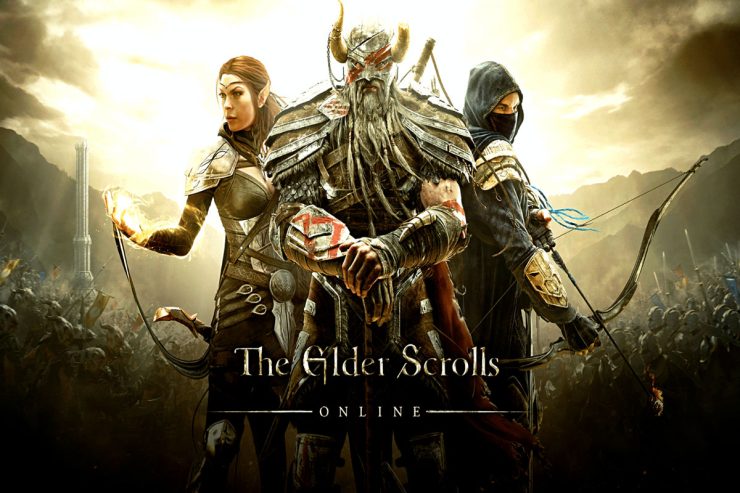
Эта игра полна хорошо написанных сюжетных квестов как в основных, так и в побочных миссиях. В Elder Scrolls Online вы можете выполнять квесты, собирать предметы коллекционирования, создавать, строить, жить и участвовать в PVP, и, вероятно, вам предстоит открыть для себя гораздо больше. Гильдия — отличный способ завести новых друзей или играть в одиночку. Но в то же время такую проблему нельзя упускать из виду.
Очень обидно слышать, что пользователи жалуются на эту легендарную игру. Вот почему мы решили представить руководство, которое поможет вам исправить ситуацию, если Elder Scrolls Online не запускается на вашем ПК с Windows. Итак, если вы хотите узнать об этих исправлениях, обязательно прочитайте это руководство до конца.
Лучшие советы по исправлению ситуации, когда The Elder Scrolls Online не запускается
Да, это стопроцентно поправимо. Вам просто нужно прочитать и выполнить исправления точно так же, как мы упомянули ниже. Итак, приступим к исправлениям:
Исправление 1: выключите и включите устройство
Высока вероятность того, что после запуска вашей игры могут возникнуть проблемы, поскольку ваше устройство содержит случайные файлы кэша. Итак, чтобы избавиться от этой проблемы, вам необходимо удалить эти файлы кэша с вашего устройства.
Тем временем, для этого мы советуем вам выключить и включить ваше устройство, так как это поможет вашему устройству очистить оперативную память и дать системе новый старт для правильной работы. Итак, попробуйте это и запустите Elder Scrolls Online, чтобы проверить, решена ли проблема с запуском или нет.
Исправление 2: проверьте сервер
Вы проверяли сервер Elder Scrolls Online? Что ж, вполне возможно, что игровой сервер не работает в целях технического обслуживания. Поэтому мы рекомендуем вам проверить Даундетектор/Elder Scrolls Online , чтобы узнать, есть ли другие пользователи, сообщающие о той же проблеме.
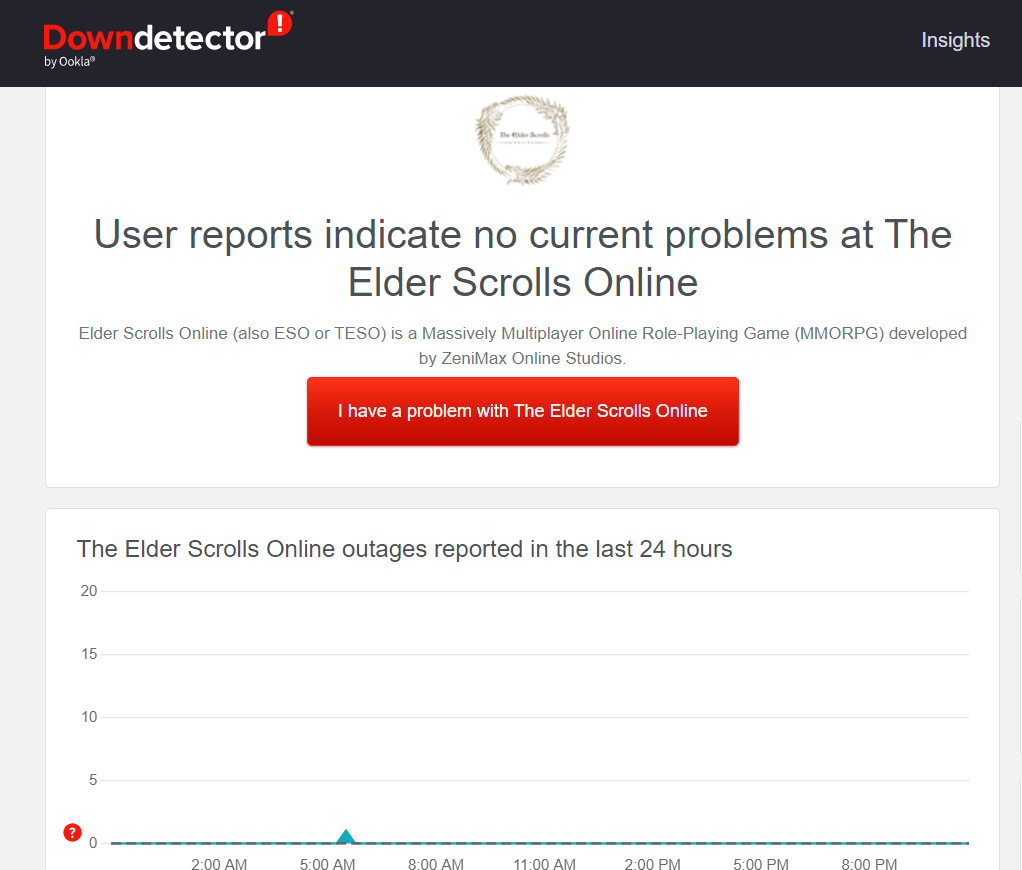
Кроме того, вы можете следить за @Должностные лица в Твиттере, чтобы получать обновления по любым проблемам с игрой, предстоящими событиями и т. д. Между тем, если вы столкнулись с сбоем сервера, вы не несете никакой ответственности, кроме ожидания.. Вы можете просто подождать, пока проблема с сервером будет решена разработчиками.
Исправление 3: проверьте соединение
Проблемы такого типа очень распространены при проблемах с Интернетом, поэтому это вполне нормально. Проверьте скорость широкополосного или мобильного Интернета на веб-сайте Ookla тест скорости , чтобы убедиться, что ваш Интернет работает правильно.
Единственный способ исправить ошибки плохого соединения — перезагрузить маршрутизатор/модем на случай сбоя подключения во время теста скорости. Если после перезагрузки соединение по-прежнему нестабильно, возможно, вам придется обратиться к своему интернет-провайдеру.
Исправление 4: сброс настроек сети
Сброс настроек сети на ПК с Windows станет еще одним потенциальным решением, которое поможет вам решить проблему, из-за которой Elder Scrolls Online не запускается. Итак, вам необходимо выполнить следующие действия, чтобы сбросить настройки сети:
- Откройте меню «Пуск» и нажмите Настройки
- Затем нажмите Сеть и Интернет.
- Затем нажмите Дополнительные настройки сети.
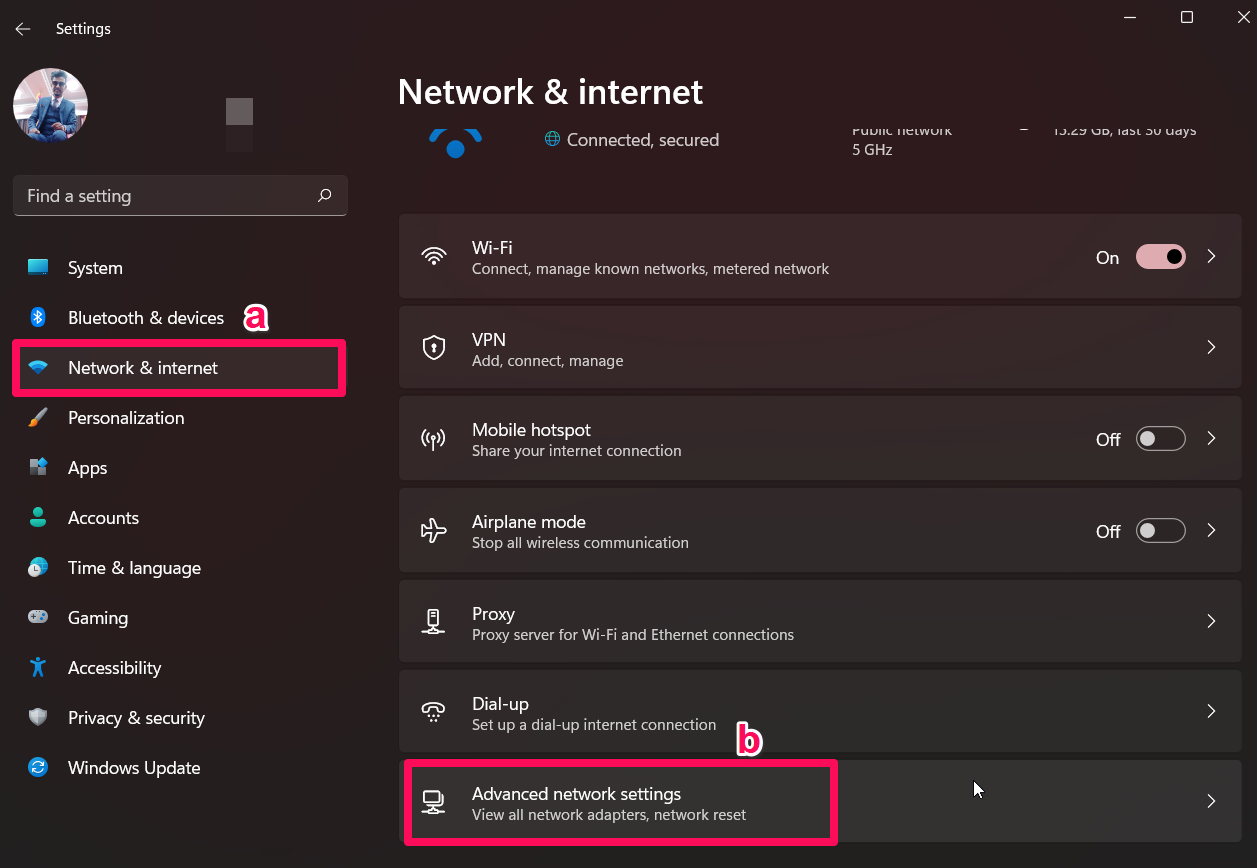
- Наконец, нажмите кнопку Сброс сети.
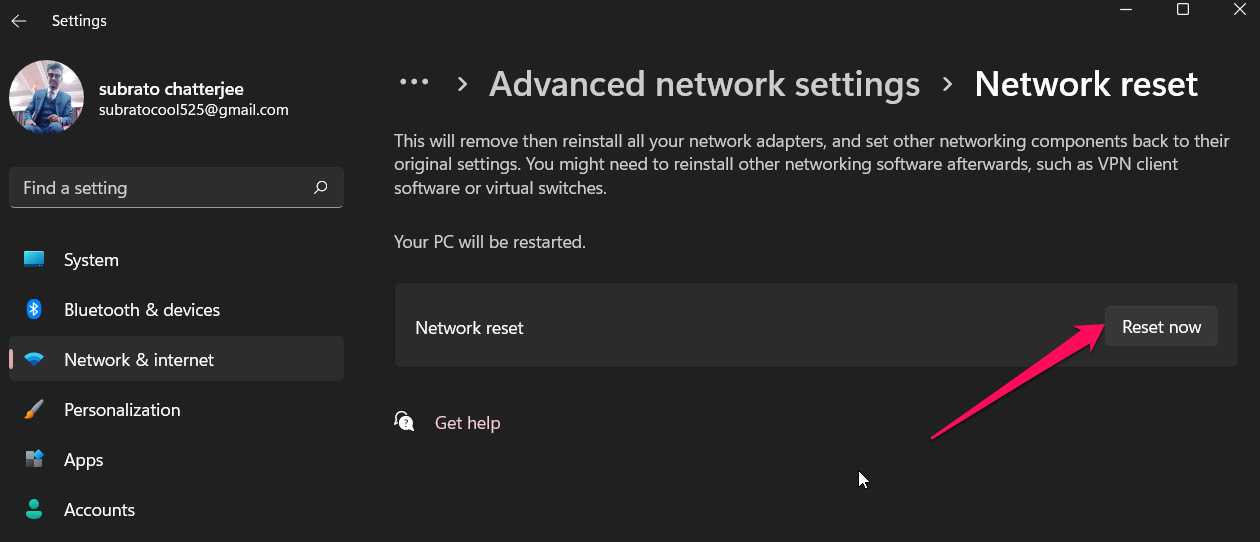
Итак, теперь вы сбросили настройки сети на своем ПК с Windows. Поэтому теперь запустите игру и проверьте, решена ли проблема с запуском или нет.
Исправление 5: убедитесь, что драйвер графического процессора обновлен
Этот драйвер обрабатывает всю связь между компонентами вашего ПК, а также отображает все на экране. Ваш компьютер, игры и другие приложения не могут работать должным образом, если у вас устаревшие драйверы.
Устаревший драйвер графического процессора делает ваш компьютер уязвимым для вредоносных вирусов, поэтому обновляйте его до последней версии. Упомянутые шаги помогут вам обновить драйвер графического процессора.
- Откройте Диспетчер устройств , используя поле «Выполнить» (нажмите Win+R и выполните поиск devmgmt.msc ).
- Затем дважды щелкните вкладку Адаптер дисплея .
- После этого щелкните правой кнопкой мыши имя вашего графического процессора и выберите Обновить драйвер .
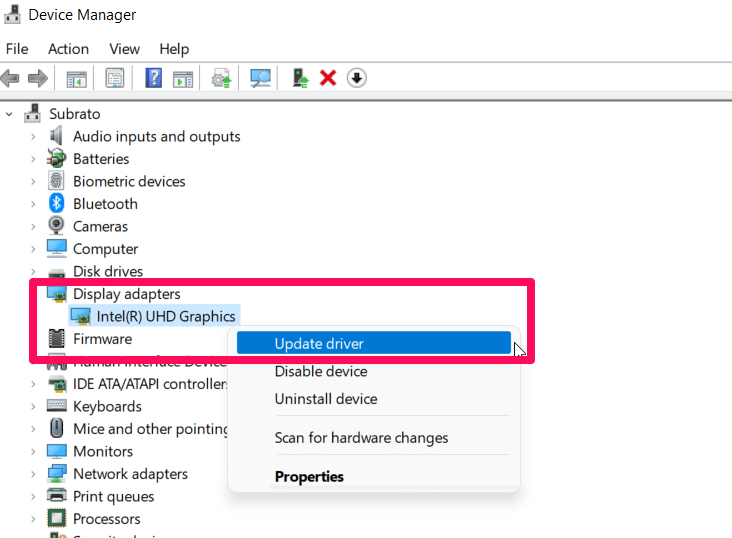
- Наконец, нажмите Автоматический поиск драйверов.
Итак, вот и все. Теперь подождите, пока драйверы графического процессора обновятся. После этого перезапустите игру и проверьте, решена ли проблема с запуском или нет.
Исправление 6. Обновите Microsoft Visual C++
Чтобы запустить высококачественную компьютерную игру, очень важно, чтобы все было обновлено. Однако в этой части распространяемый пакет Microsoft Visual C++ является одним из них. Обновляя его до последней версии, ваш компьютер будет работать лучше при запуске игр или приложений. Поэтому мы советуем вам обновлять эту информацию на своем компьютере, выполнив следующие действия:
- Сначала перейдите по пути: C:\Program Files (x86)\Steam\steamapps\common\Steamworks Shared\_CommonRedist\vcredist
- Затем проверьте, доступны ли эти папки:
-
- 2012\vc_redist.x64.exe
- 2013\ vc_redist.x64.exe
- 2019\vc_redist.x64.exe
Итак, теперь вы можете просто запустить все доступные здесь файлы и перезагрузить устройство. Вот и все. Теперь запустите игру и проверьте, исчезла ли проблема с запуском или нет. Между тем, если вы по-прежнему получаете ошибку запуска, обязательно выполните другие исправления, упомянутые далее в этом руководстве.
Исправление 7. Проверьте наличие обновлений ОС
Если вы обновили драйвер графического процессора, но Elder Scrolls Online по-прежнему не запускается, что делать? Существует вероятность того, что ваша Windows не будет обновлена, и в этом случае вам следует попробовать обновить ее, поскольку проблемы совместимости могут помешать ее обновлению. Если вы хотите проверить, обновлен ли ваш компьютер с Windows, выполните следующие действия.
- Сначала откройте Настройки Windows, нажав Win+I.
- Затем наведите указатель мыши на раздел Центр обновления Windows и нажмите кнопку Проверить наличие обновлений .
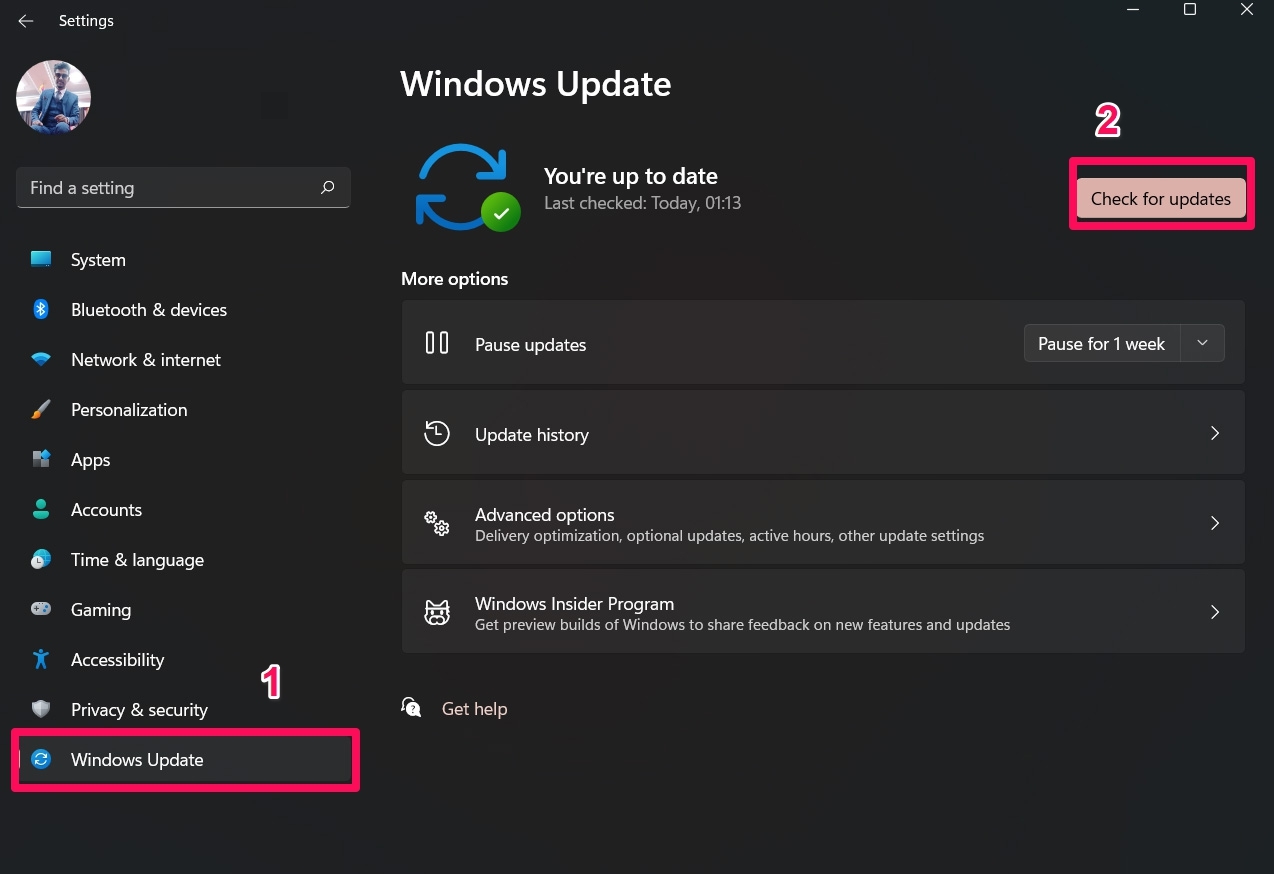
Исправление 8: восстановление игровых файлов
Проблема The Elder Scrolls Online не запускается, возможно, не по вине клиента, а из-за повреждения или отсутствия файлов игры. Чтобы определить, целы ли файлы игры или нет, вы можете запустить сканирование.
Ну, многие пользователи уже заявили, что это помогло им решить проблему с запуском игры. Таким образом, вам также следует попробовать это и проверить, помогает ли это. Итак, вот шаги, которые вам необходимо выполнить:
- Сначала откройте клиентское приложение Steam на своем ПК с Windows.
- Затем перейдите в раздел Библиотека и найдите свою игру.
- Затем щелкните его правой кнопкой мыши и выберите Локальные файлы.
- Наконец, нажмите кнопку Проверить целостность игровых файлов.
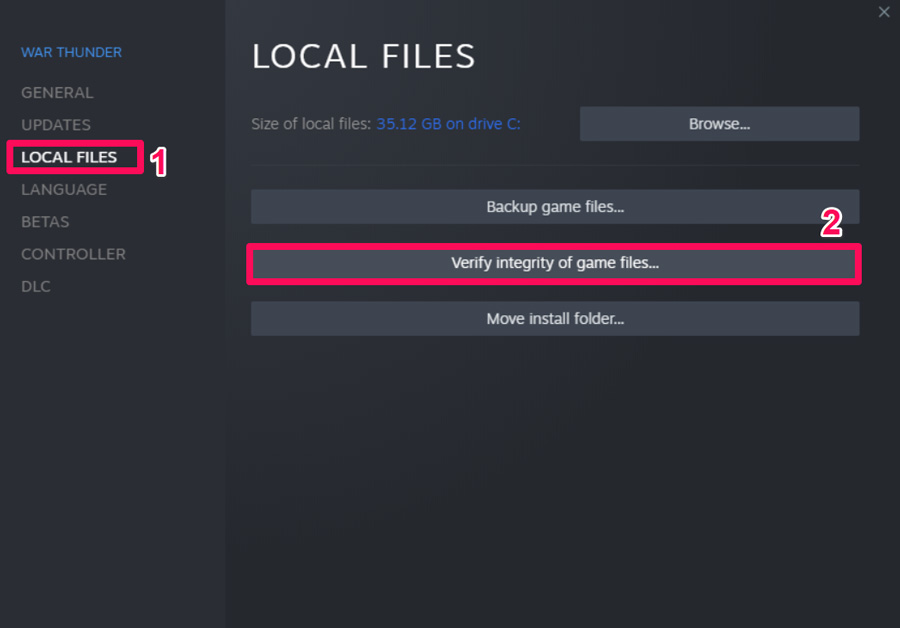
Вот и все. Теперь, в зависимости от размера игры, завершение процесса восстановления может занять несколько минут или часов. Итак, вам придется подождать, пока процесс завершится. После этого при повторном запуске Elder Scrolls Online не запускается, проблема решена или нет.
Исправление 9: закройте ненужный фоновый процесс
Простой способ избежать этой проблемы — остановить фоновую работу приложения, его обновлений и загрузок. Когда вы останавливаете все обновления и приложения на своем компьютере, ваш компьютер может предоставить игре больше вычислительной мощности и больше сосредоточиться на игре, что снизит вероятность ошибок и проблем. Эти шаги помогут вам остановить все работающие фоновые приложения:
- Сначала откройте Диспетчер задач и перейдите на вкладку Процессы .
- Затем выберите приложения, которые хотите закрыть.
- Наконец, нажмите кнопку Завершить задачу .
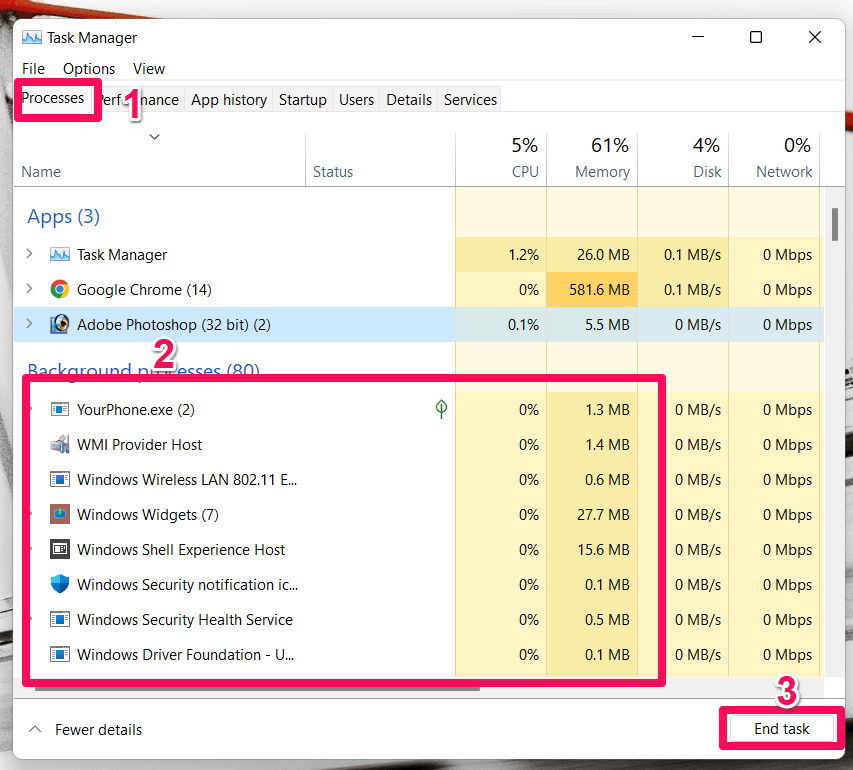
Выполните те же действия для других ненужных приложений. Однако после этого запустите игру и проверьте, запускается ли она правильно или нет. Скорее всего, если эта проблема возникает из-за конфликта с другими приложениями, работающими в фоновом режиме, это поможет вам ее решить.
Исправление 10: отключите антивирус
Возможно, антивирус вашего устройства или брандмауэр Windows конфликтуют с игрой и блокируют использование системных ресурсов для запуска игры, поскольку она считает ее вредоносным файлом.
Поэтому в такой ситуации правильным вариантом будет временное отключение антивируса. Итак, мы предлагаем вам временно отключить антивирус и запустить игру, чтобы проверить, решена ли проблема с запуском Elder Scrolls Online или нет. Однако для этого вам помогут следующие шаги:
- Откройте Панель управления и нажмите Брандмауэр.
- Затем нажмите Брандмауэр Windows.
- Затем нажмите Включить или отключить брандмауэр Защитника Windows.

- Затем выберите Отключить брандмауэр Windows для Настройки частной и общедоступной сети и перезагрузите систему.

Теперь вам также необходимо отключить постоянную защиту, поскольку это тоже необходимо.
- Откройте Настройки Windows >Конфиденциальность и безопасность.
- Затем перейдите в раздел Безопасность Windows и нажмите Защита от вирусов и угроз.
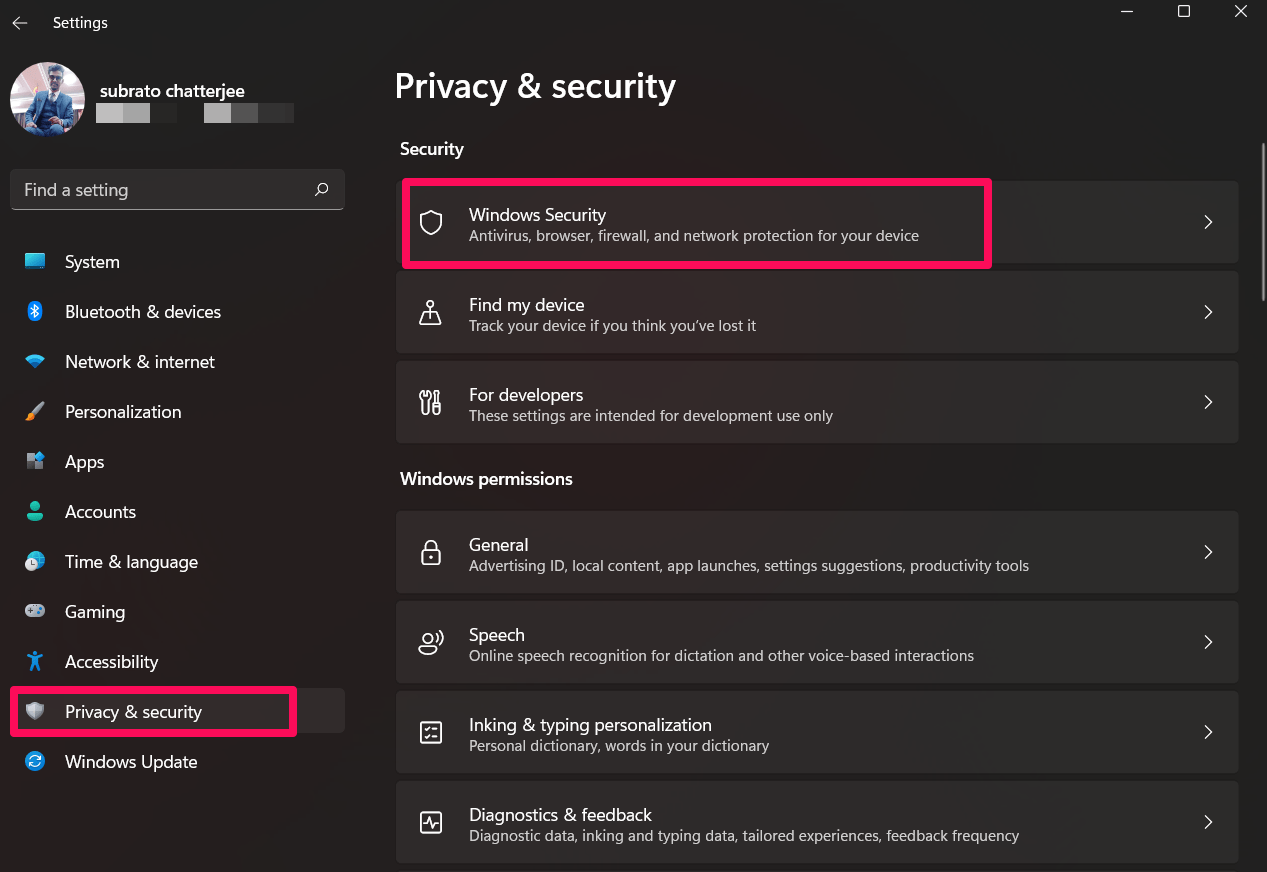
- После этого выберите Управление настройками.
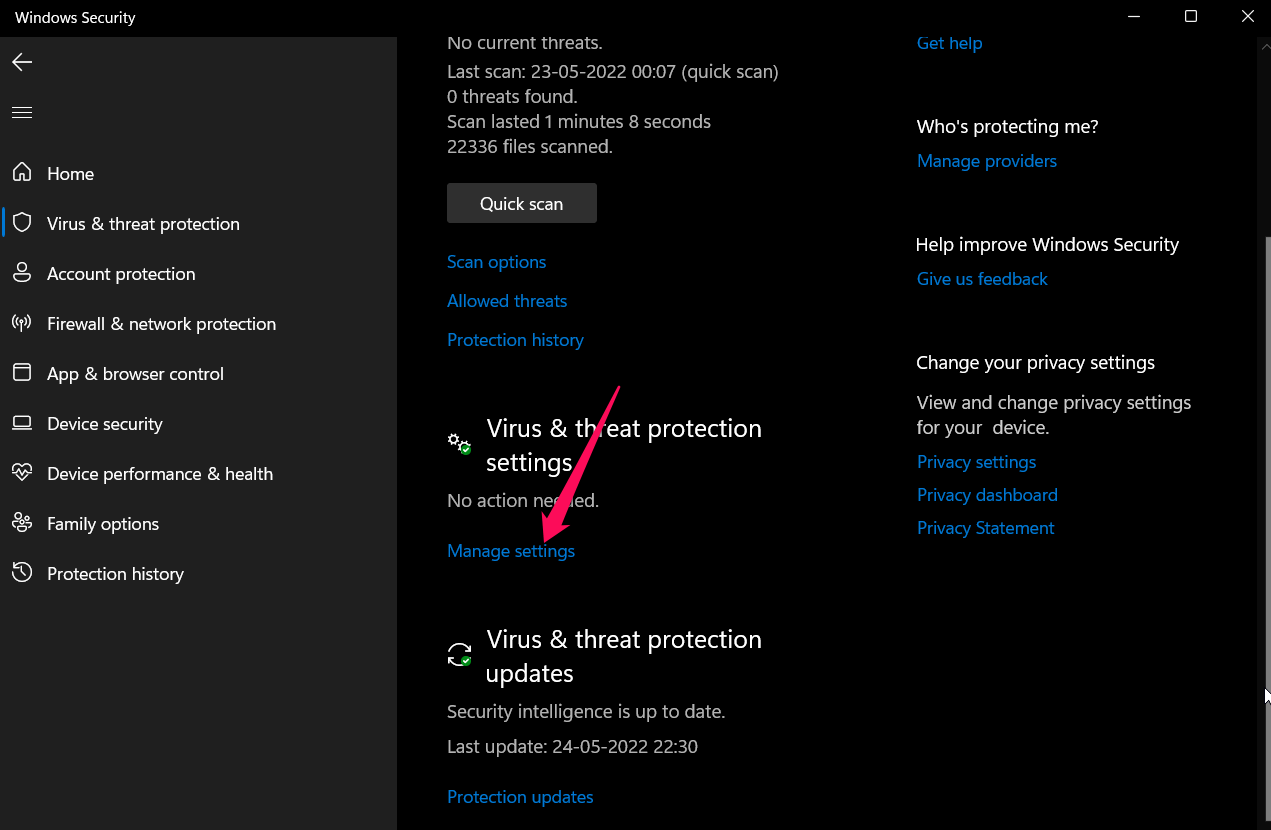
- Затем переключите кнопку, чтобы отключить параметр Защита в реальном времени.
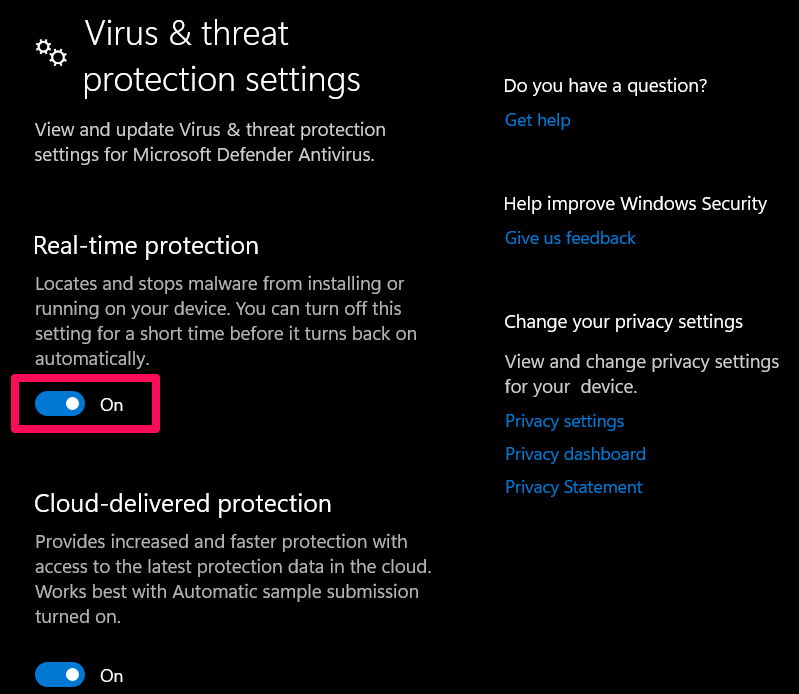
Исправление 11: убедитесь, что ваш DirectX обновлен
Обновление DirectX также является хорошим способом устранения подобных ошибок. Итак, для этого вам следует выполнить следующие действия:
- Во-первых, перейдите по пути:
C:\Program Files (x86)\Steam\steamapps\common\Steamworks Shared\_CommonRedist\DirectX.
- Теперь дважды щелкните файл DXSETUP.exe , чтобы запустить его.
Вот и все. Теперь он начнет обновлять ваши файлы DirectX. Итак, подождите, а затем перезагрузите устройство. Таким образом, теперь вы обнаружите, что проблема с запуском Elder Scrolls Online автоматически решается.
Исправление 12: переустановить The Elder Scrolls Online
Если вы не можете решить проблему, связанную с тем, что Elder Scrolls Online не запускается после устранения перечисленных выше исправлений, переустановите игру и перезагрузите компьютер. После переустановки игры в нее можно будет играть. Сообщается, что многие пользователи уже смогли решить проблему с запуском с помощью этого метода. Но перед этим вам необходимо удалить существующее приложение, выполнив следующие действия:
- Сначала откройте Настройки Windows, нажав Win+I.
- Затем перейдите в раздел Приложения и нажмите на параметр Приложения и функции .
- Теперь просто выберите игру и нажмите кнопку трехточка. Затем нажмите кнопку Удалить .
- Наконец, откройте клиент Steam и снова загрузите игру на свой компьютер.